Définir la Page d’accueil de Firefox
Si vous définissez la page d’accueil de Firefox, cette page s’ouvrira automatiquement lorsque vous lancerez le navigateur Firefox ou cliquez sur le bouton accueil. Lorsque vous installez le navigateur Mozilla Firefox, il affichera leur page d’accueil par défaut. Mais vous pouvez définir la page d’accueil dans Mozilla Firefox par lui-même.
Il existe plusieurs options pour modifier la page d’accueil dans Firefox. Dans cette leçon, je vais vous montrer 5 méthodes faciles pour définir la page d’accueil dans Firefox sur Windows et Android mobile.
Définir la page d’accueil dans Mozilla Firefox
1. Ouvrez votre navigateur Web Mozilla Firefox sur votre ordinateur.
- Tapez une adresse de site Web que vous souhaitez définir dans Mozilla Firefox et appuyez sur le bouton Entrée.
2. Votre site Web sélectionné s’ouvrira.
- Cliquez sur la barre d’adresse Web pour sélectionner l’URL de ce site Web.
- Cliquez jusqu’à l’URL et maintenez la touche enfoncée.
- Déplacez cette URL jusqu’à l’icône d’accueil de votre navigateur Web.
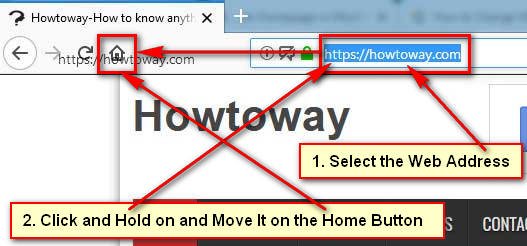
3. Vous verrez une nouvelle boîte de dialogue avec le message “définir la page d’accueil”. Appuyez sur le bouton Oui pour définir cette page d’accueil de Firefox.
Après cela, votre URL sélectionnée définira la page d’accueil Firefox.
Comment ajouter un site Web sur la page d’accueil de Mozilla Firefox
1. Lancez le navigateur Mozilla Firefox.
2. Appuyez sur la barre de menus Firefox et sélectionnez le sous-menu Options. 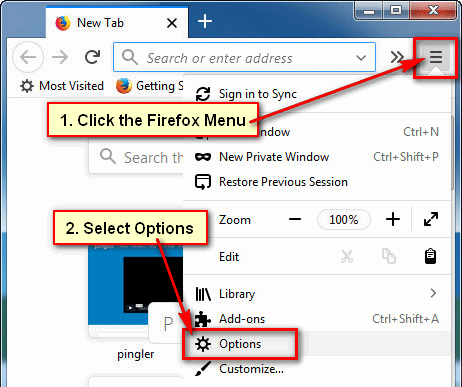
3. Sélectionnez l’onglet Accueil à gauche de la fenêtre Firefox.
- Sous la nouvelle section Fenêtres et onglets. En face de la page d’accueil et des nouvelles fenêtres, cliquez sur l’icône Firefox Home (par défaut) avec la flèche vers le bas et sélectionnez le lien URL personnalisé.
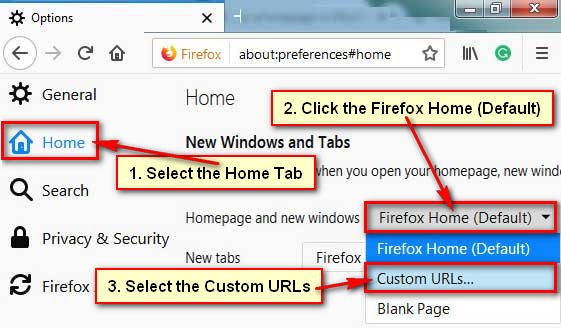
4. Cliquez sur la case Coller une URL et tapez l’URL de votre page d’accueil Firefox ce que vous voulez.
- Sélectionnez le bouton Utiliser la page actuelle pour personnaliser la page d’accueil de Firefox.
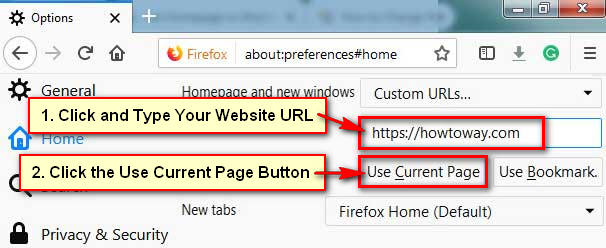
Après cela, fermez votre navigateur Web et ouvrez-le à nouveau. Ensuite, vous verrez que votre site Web récemment ajouté s’ouvrira sur votre navigateur Web Firefox.
Personnaliser la page d’accueil de Firefox
1. Lancez le navigateur Firefox, tapez la barre d’adresse à propos de: préférences # accueil et appuyez sur le bouton Entrée.
2. Cliquez sur la case ci-dessous du nom du site Web précédent des URL personnalisées et supprimez-la.
Tapez l’URL du nouveau site Web que vous souhaitez ajouter et cliquez sur le bouton Utiliser les pages actuelles pour personnaliser la page d’accueil de Firefox.
Page d’accueil de Firefox Google
1. Ouvrez votre navigateur Web Mozilla Firefox, tapez la barre d’adresse Web à propos de: préférences # texte d’accueil et appuyez sur le bouton Entrée.
2. Appuyez sur le bouton fléché Firefox Home (par défaut) et sélectionnez le menu URL personnalisées.
- Cliquez sur la case Coller une URL et entrez le google.com et appuyez sur le bouton Utiliser les pages actuelles.
De cette façon, vous pouvez facilement définir la page d’accueil de Firefox Google.
Redémarrez votre navigateur Firefox puis vous verrez que le site Web sélectionné s’ouvrira automatiquement sur votre navigateur Firefox.
Comment définir la page d’accueil dans Firefox Android
1. Touchez l’application Firefox pour l’ouvrir.
2. Appuyez sur le bouton de menu Firefox dans le coin supérieur droit du signe à trois points.
- Sélectionnez les paramètres dans la liste des sous-menus.
3. Sélectionnez la section Générale.
4. Appuyez sur Accueil pour personnaliser votre page d’accueil.
5. Touchez la page d’accueil de Set a.
6. Sélectionnez la zone de recomposition personnalisée et saisissez l’URL de votre site Web dans la zone Entrer l’adresse ou le terme de recherche.
- Appuyez sur le bouton Ok pour définir la page d’accueil dans Firefox Android.
Après cela, lorsque vous ouvrez le navigateur Firefox sur votre téléphone Android, votre site Web récemment ajouté s’ouvrira sur votre navigateur.
Leave a Reply